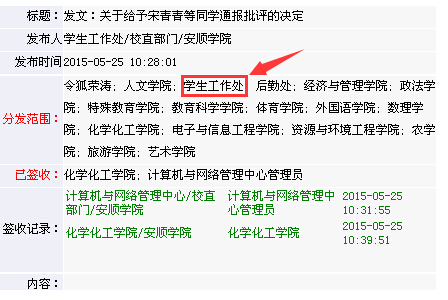下面说说新办公系统的登录、公文查看方法。新办公系统的详细说明下载链接。(本文档也可在新办公系统里“文档管理-人员培训-软件资料”模块下载)
一、登录
1.1 通过Internet Explorer浏览器登录
第一步,在Windows桌面打开Internet Explorer网络浏览器(请用IE, 目前该系统只支持IE及使用其内核的浏览器,IE的11版要把新办公系统网址加入到浏览器的兼容列表里,另外360浏览器也需要转为兼容模式):

第二步,在Internet Explorer浏览器地址栏中里输入系统地址,例如:http://222.198.248.16,或直接输入域名:http://asuoa.asu.edu.cn,或进入主页再点击上面的办公系统进入登陆界面,如下图:
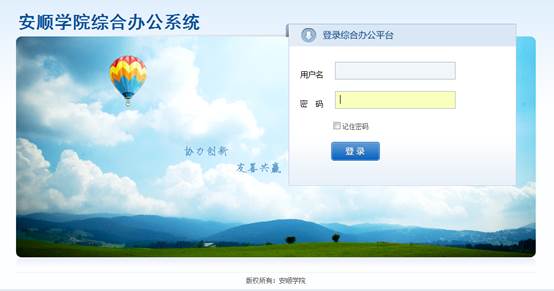
系统登录界面示意图
注意1:IE11的32位版会弹出“系统不支持此浏览器!”
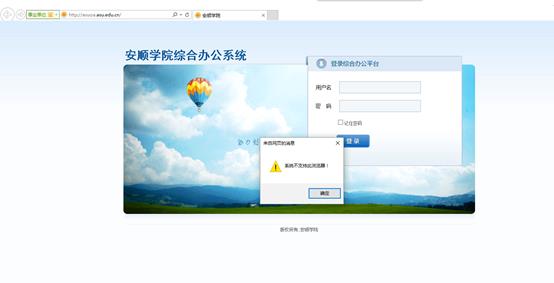

解决方法如下:把OA地址加入兼容性视图即好,详细设置见下面两张图。
找到IE的工具菜单里的“兼容性视图设置”,弹出如下窗口:
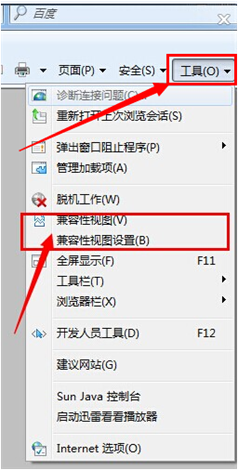
输入网站地址并单击“添加”,然后关闭。
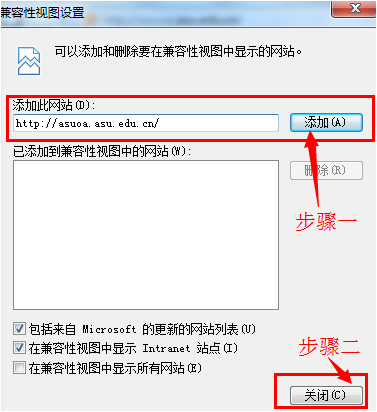
然后重新进入新OA地址即可,不会再弹出此不支持对话框。
注意2:360浏览器也会弹出“系统不支持此浏览器!”
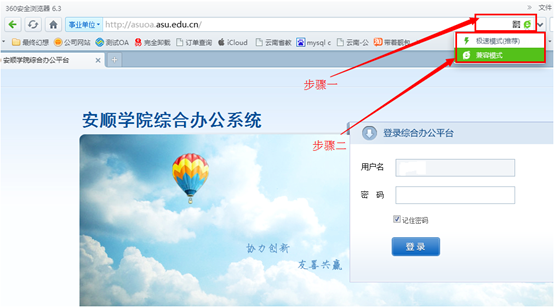
步骤一:单击浏览器地址栏右侧的像闪电一样的“ ”图标按钮,会弹出两个菜单项:“
”图标按钮,会弹出两个菜单项:“ 极速模式(推荐)”和“e兼容模式”;
极速模式(推荐)”和“e兼容模式”;
步骤二:请选择“e兼容模式”;则不再弹“系统不支持此浏览器!”
第三步,输入个人用户名以及密码就可以登录到系统中:
用户名:工号或中文姓名
密 码:身份证号后最后六字符(含数字或字母,登陆后自行更改)

1.2设置为可信站点(为了让新办公系统正常运行,您要把新办公系统的网址加入您IE浏览器的可信站点中去,不然很多功能会被IE屏蔽甚至无法使用。)
第一步:工具---Internet选项
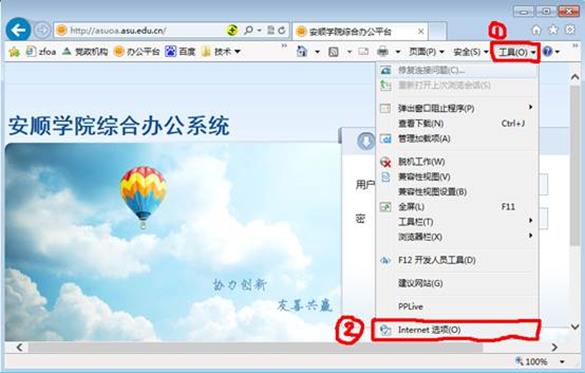
第二步:安全---可信站点---站点
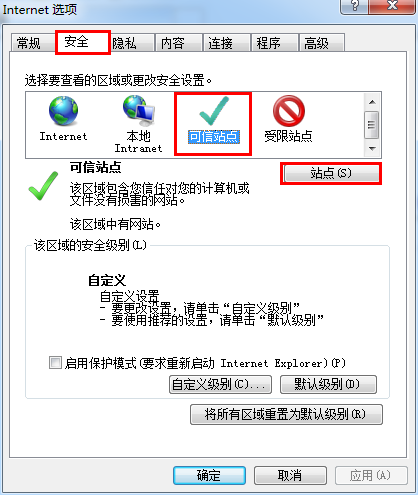
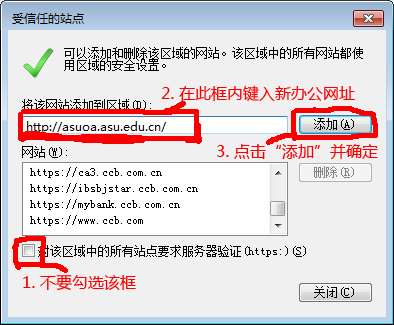 第三步:添加http://asuoa.asu.edu.cn到可信地址列表里
第三步:添加http://asuoa.asu.edu.cn到可信地址列表里
1、 不要勾选该框:□对该区域的所有站点要求服务器验证(https:)(S)。
2、 在“将该网站添加到区域”框内键入或粘贴新办公网址http://asuoa.asu.edu.cn。
3、 然后点击“添加”按钮,再点击“关闭”按钮关闭“受信任的站点”对话框,接着点“确定”关闭“Internet选项”对话框。
2.公文查看
第一次登陆系统后,要下载相关控件并安装,才能应用系统的各种功能,如公文查看与分发,以及即时聊天等等。
(1)、第一次登陆系统后,要进行系统控件下载安装,选择控件下载,如下图所示:
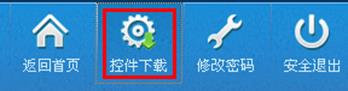
(2)、下载成功后,打开压缩包,点击OaControle-power.exe控件安装程序;
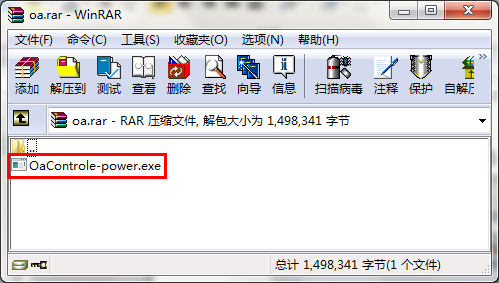
(3)、然后点选“下一步”直到安装成功即可。

(4)、然后点选左侧的“公文管理”栏,再选“公文中心”,然后点“全部公文”即可查看到您收到的全部公文列表,系统默认是先显示的“未读公文”。
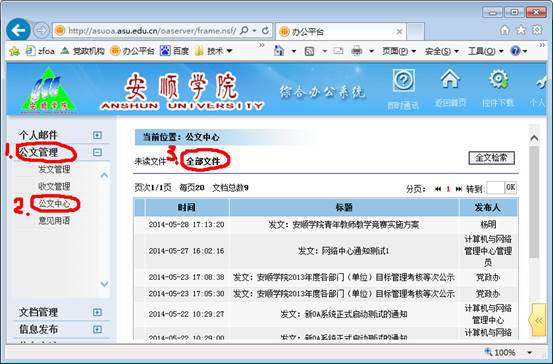
(5)、点选一个公文标题,进入查看公文的页面。
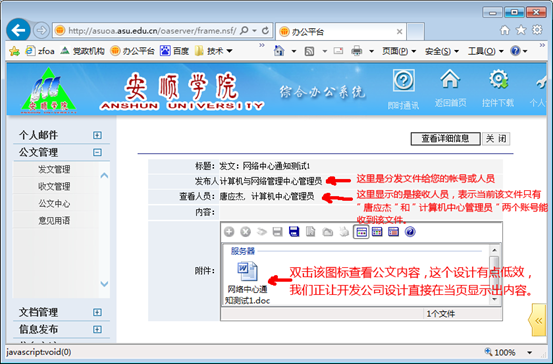
以下常见问题:
1、2015年5月15之前的公文在公文查询中:
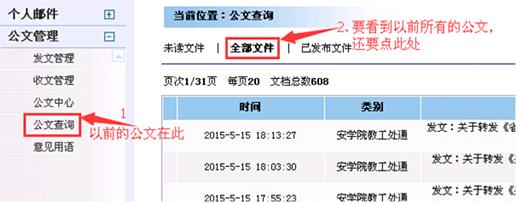
2、以下问题是由于没有把OA网址加入安全列表:
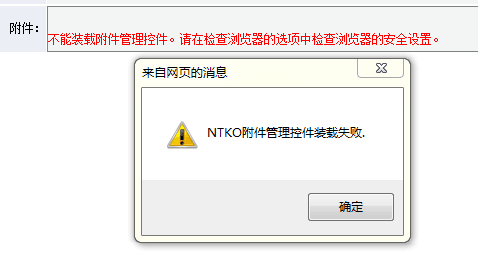
没有把OA网址加入安全列表或者OFFICE版本不完整或者操作系统重装:
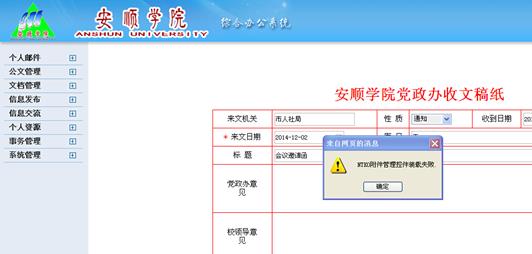
请换目录安装OA控件,重装完整版OFFICE或者重装操作系统。
3、以下情况请检查账号或密码,一般情况下是密码出错:

4、 以下的情况是没有把“对该区域中的所有站点要求服务器验证(https:)(S)”前的勾除掉:
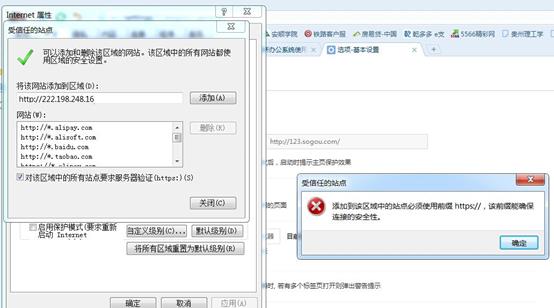
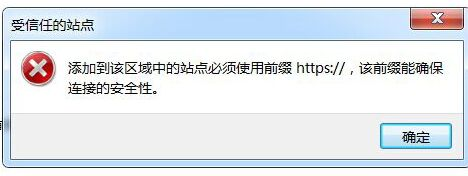
***下图中箭头所指的勾一定要除掉才能加入OA地址入列表中***
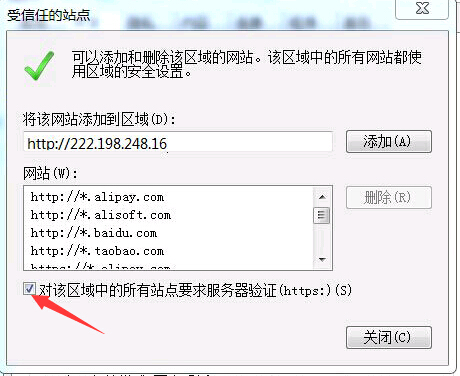
5、以下是发文对象的图